Falls das Ausgabefach herausgezogen ist, wählen Sie  , um es zu schließen.
, um es zu schließen.
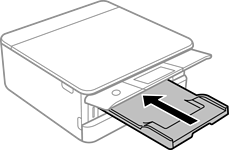
Öffnen Sie die Vorderabdeckung, bis Sie einen Klick hören.

Prüfen Sie, dass der Drucker nicht in Betrieb ist, und ziehen Sie dann die Papierkassette 2 heraus.
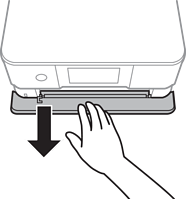
Auch bei vollständig herausgezogener Papierkassette 2 kann Papier eingelegt werden. Heben Sie die Papierkassette 2 leicht an und ziehen Sie sie dann heraus.
Schieben Sie die Kantenführungen bis zur maximalen Position.

Legen Sie Umschläge ein.
Legen Sie die Umschläge mit der bedruckbaren Seite nach unten ein, bis sie an den hinteren Teil der Papierkassette anstoßen.
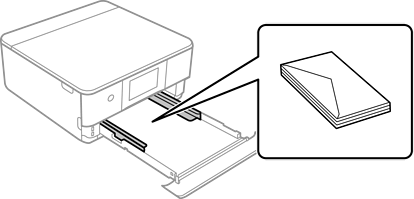
Schieben Sie die Kantenführungen an die Kanten der Umschläge heran.

Legen Sie nicht mehr Exemplare ein, als die für Umschläge angegebene Höchstzahl.
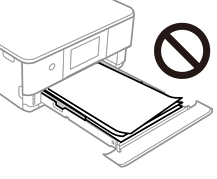
Schieben Sie die Papierkassette 2 bis zum Anschlag hinein.
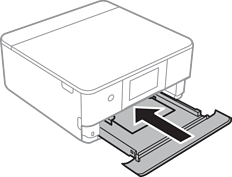
Stellen Sie das Bedienfeld nach oben.

Wählen Sie das Papierformat und die Papiersorte aus.
Einstellungen für Papierformat und Papiersorte
Der Papiereinstellungsbildschirm erscheint nicht, wenn Sie Papierkonfiguration im folgenden Menü deaktiviert haben. In diesem Fall können Sie nicht mit einem iPhone oder iPad mit AirPrint drucken.
Einstellungen > Druckereinstellungen > Papierquelleneinstlg. > Papierkonfiguration
Überprüfen Sie die Einstellungen und wählen Sie dann Schließen.
Das Ausgabefach wird automatisch ausgefahren, wenn der Druck startet. Vor dem Drucken lässt es sich manuell herausziehen.